Haben Sie sich auch schon einmal gefragt, ob man eine beliebige Anwendung (Datenbank) im eigenen Fenster öffnen kann? So, wie das bei den mitgelieferten Hilfedatenbanken der Fall ist?
Was bedeutet "im eigenen Fenster öffnen"?
Normalerweise öffnet sich eine Notes Anwendung in einem neuen Tab im Notes Client:
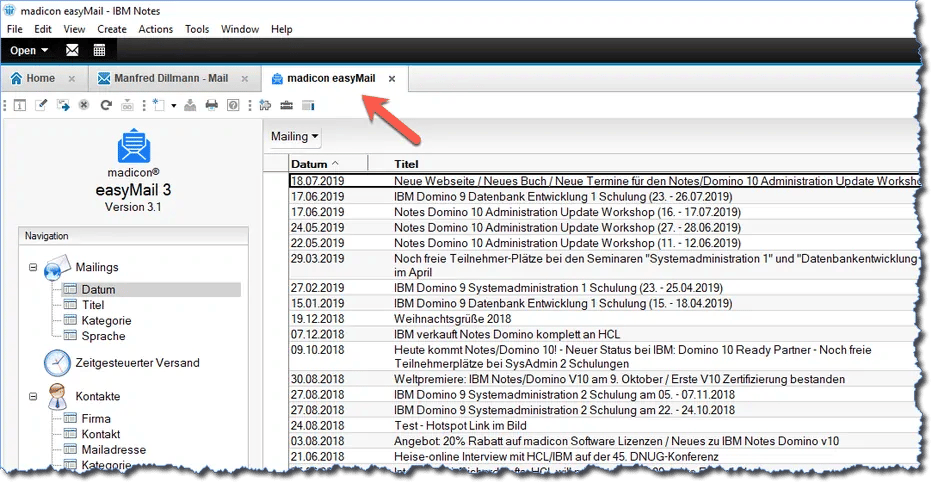
Anwendung "madicon easyMail" öffnet sich in einem neuen Tab
Im Gegensatz dazu öffnen sich die mitgelieferten Hilfedatenbanken in einem eigenen Fenster und können so auf eine anderen Position auf dem Bildschirm oder gleich auf einen anderen Monitor verschoben werden.
Dies funktioniert allerdings nicht nur mit den Hilfedatenbanken:
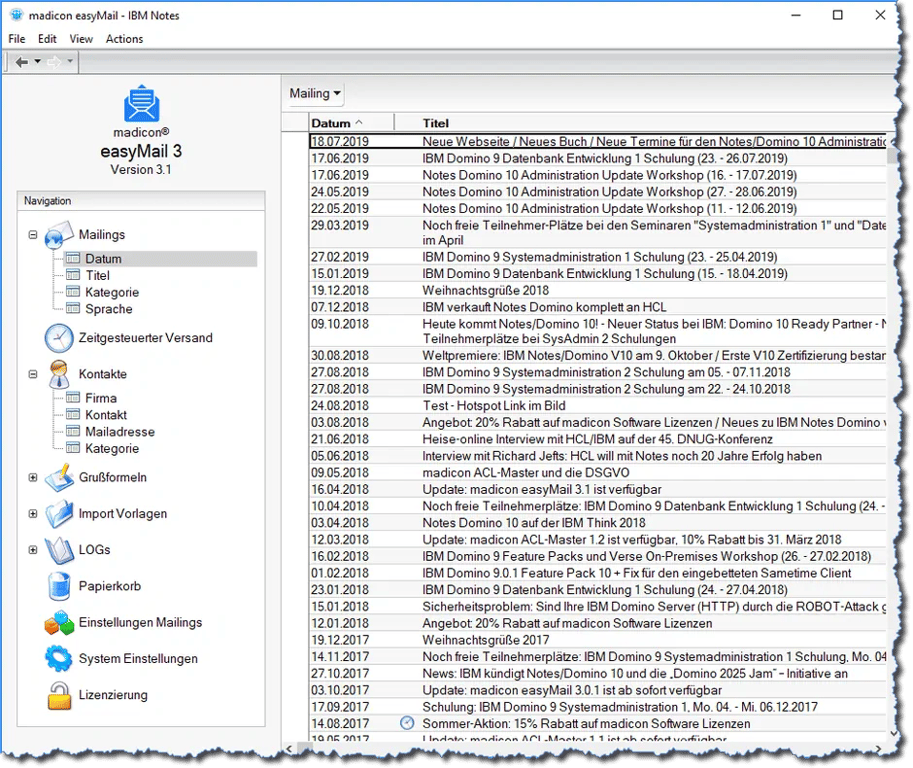
Anwendung "madicon easyMail" öffnet sich in einem neuen Fenster
Wie geht das?
Der Notes-Client "schaut" beim Öffnen einer Anwendung nach einem bestimmten Attribut (ist wohl im Notes Client "hard coded") in den Datenbankeigenschaften.
Wenn Sie den Begriff NotesHelp bei den Kategorien zur Auflistung im Datenbankkatalog eintragen, wird diese Anwendung in Zukunft wie eine Notes Hilfedatenbank geöffnet.
Im Arbeitsbereich ("Kachelwand") lassen Sie sich durch einen Rechtsklick die Eigenschaften der gewünschten Anwendung anzeigen:
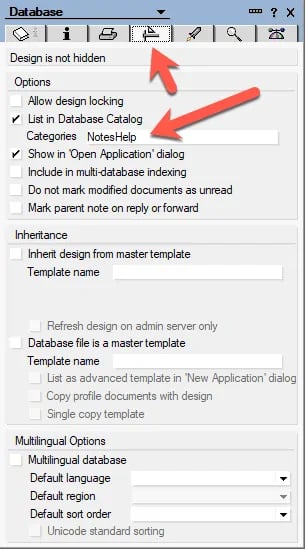
Eigenschaften einer Notes Datenbank - Änderung im Register "Design"
Selektieren Sie das Register "Design" (Symbol: Hammer + Geodreick) und führen Sie die folgenden Schritte aus:
- Aktivieren Sie die Option "List in Database Catalog".
- Geben Sie NotesHelp in das Feld "Categories" ein.
- Schließen Sie den Eigenschaften-Dialog.
- Entfernen Sie das Datenbanksymbol aus dem Arbeitsbereich ("Kachel" anklicken -> "Entf" - Taste betätigen)
- Öffnen Sie die Anwendung erneut im Arbeitsbereich.
Anmerkung
Bei meinen aktuellen Versuchen mit dem 10er Notes Client (macOS als auch Windows) waren die Schritte 4. und 5. nicht immer erforderlich. Will man jedoch zurück zum "Öffnen der Anwendung im Register" (Schritt 2 rückgängig machen) waren die beiden letzten Schritte IMMER erforderlich.
Ab sofort wird sich die Anwendung immer in einem eigenen Fenster öffnen.


